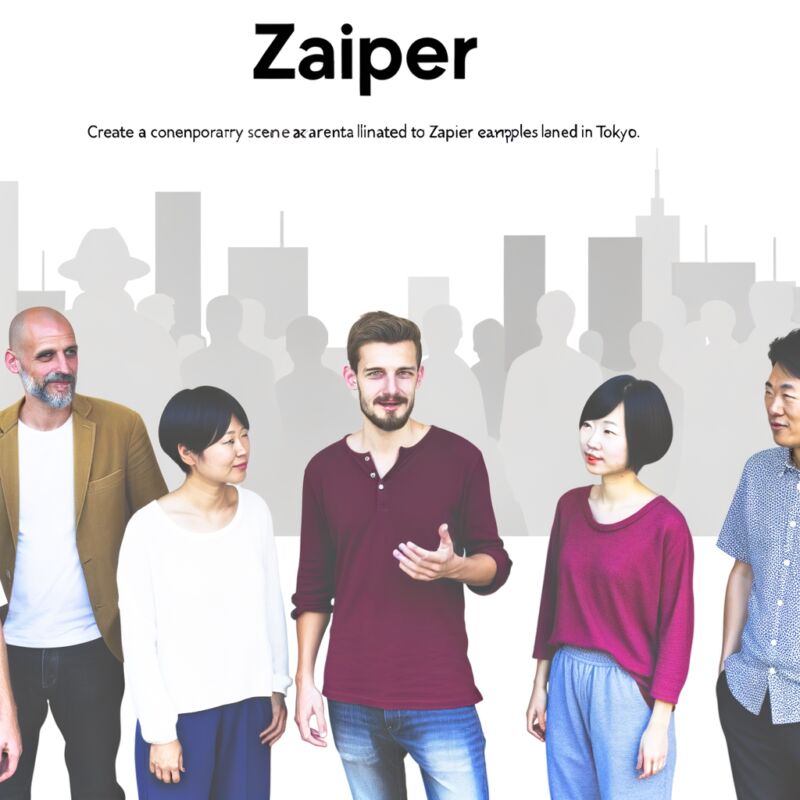「毎日同じ作業に時間を取られて、本当にやりたいことができない…」そんな悩み、ありますよね!私もかつてはそうでした。Zapierを知るまでは…。でも、Zapierに出会ってから、まるで魔法のように日々の業務が自動化され、自分の時間が増えたんです!今回は、初心者さんでもすぐに始められるZapierの活用例から、ちょっと高度な使い方まで、私の実体験を交えながらご紹介します。この記事を読めば、あなたもZapierを使いこなして、時間と心の余裕を手に入れられるはず!さあ、一緒にZapierの世界へ飛び込んで、業務効率化の波に乗りましょう!
Zapierとは?
Zapierは、異なるWebアプリケーションを連携させ、タスクを自動化するためのオンラインツールです。プログラミングの知識がなくても、まるでブロックを組み立てるように、様々なアプリを繋げて、日々の業務を効率化できるんですよ。例えば、新しい顧客情報をGoogle Sheetsに自動で記録したり、SNSへの投稿をスケジュールしたりと、様々な使い方ができます。
Zapierが解決する課題
手作業の繰り返しからの解放
同じような作業を何度も繰り返すのって、本当に時間も気力も奪われますよね。Zapierを使えば、そんな単純作業から解放され、よりクリエイティブな仕事に集中できるようになります。
人的ミスの削減
手作業だと、どうしてもミスが発生しがちです。Zapierで自動化することで、入力ミスや転記ミスなどの人的ミスを大幅に減らすことができます。データの正確性を保つことは、ビジネスにおいて非常に重要ですからね。
Zapierの基本機能
Zap(ザップ)とは?
Zapierの中核となる機能が、Zapと呼ばれる自動化されたワークフローです。これは、トリガーとなるイベントと、それに応じて実行されるアクションを組み合わせたものです。例えば、「新しいメールを受信したら、Slackに通知する」というZapを作成できます。
アプリ連携の種類
Zapierは、1000以上のアプリと連携できます。Google Workspace、Salesforce、Slack、Twitterなど、ビジネスでよく使われるアプリはほとんど網羅されているので、きっとあなたの業務に役立つZapが作れるはずです。
Zapier基本の活用例
Zapierは、本当に様々なシーンで活用できます。特にビジネスにおいては、顧客管理、マーケティング、営業など、幅広い分野で業務効率化に貢献してくれるでしょう。最初は簡単なZapから始めて、慣れてきたら複雑なワークフローに挑戦してみるのがおすすめです。
ビジネスでの活用例
顧客管理システムの構築
新しい顧客情報を自動的にCRM(顧客関係管理)システムに登録したり、顧客からの問い合わせ内容を特定のツールに転送したりできます。顧客情報を一元管理することで、顧客対応の質を向上させることができます。
SNS運用の効率化
ブログ記事の公開と同時に、FacebookやTwitterなどのSNSに自動投稿したり、特定のハッシュタグが含まれる投稿を収集して、分析したりできます。SNS運用にかかる時間を大幅に削減し、効果的な情報発信が可能になります。
プライベートでの活用例
タスク管理の自動化
Googleカレンダーに予定を追加したら、自動的にタスク管理ツールにタスクを作成したり、特定の条件を満たすタスクを自動的に完了にしたりできます。日々のタスク管理を効率化し、忘れ物を減らすことができます。
ファイル整理の自動化
特定のフォルダにアップロードされたファイルを、自動的に別のフォルダに移動したり、ファイル名を変更したりできます。散らかりがちなファイルを自動で整理することで、必要な情報をすぐに見つけられるようになります。私はよく、カメラロールの写真を日付ごとに自動でフォルダ分けするZapを作ってました。旅行後の写真整理が本当に楽になったんです!
Zapier活用で陥りがちな課題と対策
複雑なワークフローの構築
Zapierを使いこなしていくうちに、複雑なワークフローを構築したくなるかもしれません。しかし、あまり複雑にしすぎると、Zapの管理が難しくなり、エラーが発生した際に原因を特定しづらくなります。
対策:シンプルなZapから始める
まずは、シンプルなZapから始めて、徐々に複雑なワークフローに挑戦していくのがおすすめです。また、Zapを作成する際には、各ステップの目的を明確にし、コメントを残すように心がけましょう。そうすることで、後からZapを見直した際に、理解しやすくなります。私も最初、色々な機能を試したくて、複雑なZapを作ってしまい、後で修正するのが大変になった経験があります(笑)。焦らず、少しずつステップアップしていくのが成功の秘訣ですね。

顧客管理を自動化
Zapierで顧客管理の自動化、私も最初は「本当にできるの?」って疑ってました(笑)。だって、これまで手作業で入力してた顧客情報を、別のツールと連携させて自動で処理するなんて、まるで魔法みたいじゃないですか? でも、実際に試してみたら、驚くほど簡単で、しかもミスが激減! 今ではZapierなしの顧客管理は考えられません。顧客とのコミュニケーション履歴も自動で記録されるようになったので、営業チームも大助かりなんです。あなたもぜひ、Zapierで顧客管理を自動化して、時間と労力を大幅に節約してみましょう!
Zapierで顧客管理を自動化する具体的な方法
Zapierで顧客管理を自動化するには、まず、使用している顧客管理ツール(例えばSalesforceやHubSpotなど)と連携させます。次に、トリガーを設定します。例えば、「新しい顧客情報がGoogle Sheetsに入力されたら」とか、「特定のフォームから送信があったら」など、自動化を開始する条件を設定するんです。
Google SheetsとCRMの連携
顧客情報をまとめたGoogle Sheetsと、SalesforceのようなCRMを連携させると、新規顧客の登録や情報更新が自動化できます。例えば、Google Sheetsに新しい顧客情報が追加されると、自動的にSalesforceに顧客レコードが作成されるように設定できます。これによって、手作業での入力ミスを減らし、データの正確性を高めることができます。
メールマーケティングツールとの連携
顧客管理ツールと、Mailchimpのようなメールマーケティングツールを連携させることで、顧客へのフォローアップメールを自動化できます。例えば、新規顧客が登録されたら、自動的にウェルカムメールを送信したり、特定の条件を満たす顧客に定期的なニュースレターを送るように設定できます。顧客とのエンゲージメントを高める上で、非常に有効な活用方法ですよね。
Zapier自動化で顧客対応を効率化するコツ
顧客対応を効率化するには、顧客からの問い合わせをトリガーにして、関連情報を自動で集めるZapを作成するのがおすすめです。例えば、顧客から問い合わせメールが届いたら、その顧客の過去の購買履歴や問い合わせ履歴を自動で表示させるように設定することで、担当者は迅速かつ的確に対応できます。
Slackとの連携で迅速な情報共有
顧客からの問い合わせがあった際に、Slackなどのチャットツールに通知を送るように設定することで、担当者は迅速に状況を把握できます。また、問い合わせ内容に応じて、適切な担当者に自動的に割り振ることも可能です。チーム全体での情報共有がスムーズになり、顧客対応の質を向上させることができます。
顧客満足度調査の自動化
Zapierを使って、顧客満足度調査を自動化することも可能です。例えば、商品購入後やサービス利用後に、自動的にアンケートメールを送信し、回答データを顧客管理ツールに連携させることで、顧客の声を収集し、改善に繋げることができます。私も、この方法で顧客満足度を可視化し、サービス改善に役立てています。
SNS運用を効率化
SNS運用、正直言ってめちゃくちゃ時間かかりますよね!私も以前は、毎日何時間もSNSに張り付いて、投稿したり、コメント返信したり…もう、疲れ切ってました。でも、Zapierを導入してからは、SNS運用にかかる時間が大幅に削減! 今では、他の重要な業務に集中できるようになりました。特に、複数のSNSアカウントを運用している方にとっては、Zapierはまさに救世主です。
SNS投稿の自動化で時間節約
Zapierを使えば、SNSへの投稿を自動化することができます。例えば、ブログ記事を公開したら、自動的にTwitterやFacebookに投稿するように設定できます。また、Instagramへの投稿も、事前に作成したコンテンツをスケジュールに合わせて自動的に投稿することが可能です。
Bufferとの連携で投稿スケジュール管理
SNS投稿の自動化ツールであるBufferとZapierを連携させることで、さらに高度な投稿スケジュール管理が可能になります。例えば、Google Sheetsに投稿内容と日時をまとめて入力しておけば、Zapierが自動的にBufferに連携し、設定された日時に投稿を実行してくれます。
ハッシュタグの自動追加
投稿内容に応じて、適切なハッシュタグを自動的に追加することも可能です。例えば、「#マーケティング #自動化 #Zapier」のようなハッシュタグを、特定のキーワードが含まれる投稿に自動的に追加するように設定できます。SNSのリーチを広げる上で、非常に有効な手段です。
SNSリスニングで顧客の声に耳を傾ける
SNSで自社ブランドや商品に関する言及を自動的に収集し、分析することができます。例えば、Twitterで自社ブランド名が含まれるツイートを収集し、Slackに通知するように設定することで、顧客のリアルな声に迅速に対応できます。
Mentionとの連携でブランドモニタリング
MentionのようなブランドモニタリングツールとZapierを連携させることで、より詳細なSNSリスニングが可能になります。例えば、自社ブランド名がネガティブな文脈で言及された場合に、担当者にアラートを送信したり、ポジティブな言及を自動的に収集してマーケティングに活用することができます。
競合分析への活用
競合他社のSNSでの活動を自動的に収集し、分析することも可能です。例えば、競合他社の投稿内容やエンゲージメント数を自動的にGoogle Sheetsに記録し、定期的に分析することで、自社のSNS戦略の改善に繋げることができます。私も、この方法で競合の動向を把握し、SNS戦略を常に最適化しています。
リード獲得を自動化
リード獲得の自動化、私も色々試しましたよ!手動でリスト作ったり、メールを送ったり…本当に時間がいくらあっても足りない!Zapierに出会うまでは、まさにそんな状態でした。特にスタートアップの頃は、リソースが限られているので、自動化できるところはどんどん自動化しないと、生き残れないんですよね。
リード獲得自動化の具体的な活用例
リード獲得を自動化する方法は、本当に色々ありますよね。例えば、Facebook広告でリードを獲得したら、その情報を自動的にGoogleスプレッドシートに追加し、さらにメールマーケティングツールに登録するといった流れを組むことができます。これ、Zapierなら簡単にできるんです。
Facebookリード広告とスプレッドシートの連携
Facebookリード広告から得られた情報を、手動でスプレッドシートに入力するのって、本当に面倒ですよね?Zapierを使えば、リード情報が自動的にスプレッドシートに転記されるので、入力ミスも減るし、時間の節約にもなります。
メールマーケティングツールとの連携
スプレッドシートに溜まったリード情報を、さらにメールマーケティングツールに手動で登録するのも大変!Zapierを使えば、スプレッドシートの更新をトリガーにして、自動的にメールマーケティングツールに登録できるんです。これ、本当に便利ですよ!
自動化の落とし穴と対策
自動化って、設定さえすれば全部うまくいく!と思いがちですが、実は落とし穴もあるんです。例えば、データが正確に入力されていなかったり、連携しているアプリのAPIが変わったりすると、うまく動かなくなることがあります。
データ入力の正確性の確保
自動化する前に、まずはデータ入力のルールをきちんと決めることが大切です。入力フォームの項目を明確にしたり、バリデーションルールを設定したりすることで、データの品質を高く保つことができます。
API変更への対応
連携しているアプリのAPIは、時々変更されることがあります。Zapierのダッシュボードを定期的にチェックして、エラーが発生していないか確認するようにしましょう。API変更があった場合は、Zapを修正する必要があります。
Zapier高度な使い方
Zapierって、最初は簡単な連携から始めることが多いと思うんですが、慣れてくるともっと色々なことができるようになるんです。私も最初は単純なタスクの自動化から始めたんですが、今はWebhookやフィルタ機能を駆使して、かなり複雑なワークフローを組んでいます。
Webhookの活用
Webhookって、ちょっと難しそうに聞こえるかもしれませんが、実はすごく便利な機能なんです。これを使うと、Zapierが直接サポートしていないアプリとも連携できるようになるんです。例えば、特定のAPIを持つサービスと連携して、データを取得したり、更新したりすることができます。
Webhookで独自アプリと連携
自社で開発したアプリがある場合、Webhookを使うことでZapierと連携させることができます。これにより、Zapierのワークフローの中で、独自アプリの機能を利用したり、データを処理したりすることが可能になります。
Webhookで外部APIと連携
外部APIを提供しているサービスと連携する場合も、Webhookが役立ちます。例えば、天気予報APIと連携して、特定の地域の天気情報を取得し、それをSlackに投稿するといったことも可能です。
フィルタ機能の活用
Zapierのフィルタ機能を使うと、特定の条件を満たすデータだけを処理することができます。例えば、特定のキーワードを含むメールだけを処理したり、特定の金額以上の注文だけを処理したりすることができます。
メールの内容でフィルタリング
受信したメールの内容に応じて、処理を分岐させることができます。例えば、「請求書」というキーワードを含むメールだけを特定のフォルダに移動したり、特定の宛先からのメールだけをSlackに通知したりすることができます。
注文金額でフィルタリング
オンラインストアの注文データに基づいて、処理を分岐させることができます。例えば、1万円以上の注文だけを優先的に処理したり、特定の商品の注文だけを特別な部署に通知したりすることができます。
どうでしたか?Zapier、奥が深いですよね!私もまだまだ勉強中の身ですが、少しでも皆さんの業務効率化のお役に立てれば嬉しいです。
Zapier 導入の注意点
Zapier、便利ですよね!私も最初は「え、こんなに色々自動化できるの?」と感動したものです。でも、いざ導入してみると意外な落とし穴があったり…。特に初期設定や連携アプリの選定は、後々手戻りが発生しないようにしっかり検討することが重要です。例えば、連携アプリのAPI制限に引っかかって、思ったようにデータが連携できなかったり、Zapの実行回数が上限に達してしまったり。事前に連携アプリの仕様やZapierのプラン内容をしっかり確認しておきましょう。
Zapier導入前に確認すべきこと
連携アプリのAPI制限を確認する
Zapierは様々なアプリと連携できますが、各アプリにはAPIの使用制限があることが多いんです。例えば、無料プランだとAPIの使用回数が限られていたり、連携できるデータ量に上限があったり。もし、大量のデータを処理する必要がある場合は、有料プランへのアップグレードを検討する必要があります。私も最初は無料で試していましたが、すぐに制限に引っかかってしまい、慌ててプランをアップグレードしました。
Zapierのプラン内容を理解する
Zapierのプランは、無料プランからエンタープライズプランまで様々あります。プランによって、Zapの実行回数や連携できるアプリ数、利用できる機能などが異なります。導入前に、自社のニーズに合ったプランをしっかりと見極めることが大切です。例えば、複数のチームでZapierを利用する場合は、チームプラン以上が必要になりますし、高度な機能を利用したい場合は、プロフェッショナルプラン以上を検討する必要があります。
導入後の運用で気をつけること
Zapの実行状況を定期的に確認する
Zapは一度設定すれば自動で動いてくれますが、完全に放置するのは危険です。連携先のアプリの仕様変更やZapier側のアップデートによって、Zapが正常に動作しなくなることもあります。定期的にZapの実行状況を確認し、エラーが発生していないか、想定通りにデータが連携されているかをチェックすることが重要です。
Zapの命名規則を統一する
Zapが増えてくると、どれがどのZapなのか分からなくなってしまうことがあります。Zapの命名規則を統一し、分かりやすい名前を付けるようにしましょう。例えば、「[アプリA]から[アプリB]へ[データ]を連携するZap」のように、Zapの内容が一目で分かるような名前にすると管理が楽になります。私も最初は適当に名前を付けていましたが、後から整理するのが大変だったので、反省しました。
Zapier 活用 例
Zapierの活用例は本当に無限大ですよね!業務効率化はもちろん、プライベートでも色々なことに活用できます。私は、顧客管理システムの構築やSNS運用の自動化、リード獲得の自動化などにZapierを活用しています。例えば、フォームに入力された情報を自動的にスプレッドシートに登録したり、SNSで特定のキーワードを拾って自動的に投稿したり。これらの作業を手作業で行っていた頃と比べると、本当に時間が有効活用できるようになりました。
ビジネスでのZapier活用例
顧客管理システムの構築
Zapierを活用して、顧客管理システムを構築することができます。例えば、フォームに入力された顧客情報を自動的にCRM(顧客関係管理)ツールに登録したり、メールマガジンの購読者を自動的にメーリングリストに追加したり。これにより、顧客情報の管理が効率化され、営業活動やマーケティング活動に役立てることができます。
SNS運用の自動化
Zapierを活用して、SNS運用を自動化することができます。例えば、ブログの記事を公開したら自動的にSNSに投稿したり、特定のキーワードを含むツイートを自動的に収集したり。これにより、SNS運用の手間を省き、より戦略的なSNS運用に集中することができます。私も、ブログを更新するたびにSNSに投稿するZapを設定していますが、これが本当に便利で、SNSの更新忘れがなくなりました。
プライベートでのZapier活用例
タスク管理の自動化
Zapierを活用して、タスク管理を自動化することができます。例えば、メールを受信したら自動的にタスクリストに登録したり、特定のWebサイトの更新情報を自動的にタスクリストに登録したり。これにより、タスクの見落としを防ぎ、効率的にタスクをこなすことができます。
SNSの投稿管理
Zapierを活用して、SNSの投稿を自動化することができます。例えば、特定の時間に自動的にSNSに投稿したり、複数のSNSに同時に投稿したり。これにより、SNSの投稿忘れを防ぎ、SNSの投稿スケジュールを管理することができます。私は、毎朝同じ時間にSNSに投稿するZapを設定していますが、これにより、毎朝のルーティンワークを効率化することができました。
Zapier 導入の注意点
Zapierは、本当に素晴らしいツールですが、導入にあたってはいくつか注意点があります。特に、セキュリティ面やコスト面はしっかりと考慮する必要があります。例えば、Zapierを経由して機密情報を扱う場合は、セキュリティ対策を万全にする必要がありますし、Zapの実行回数が増えると、コストが嵩む可能性もあります。
セキュリティに関する注意点
連携アプリのセキュリティポリシーを確認する
Zapierは様々なアプリと連携できますが、各アプリのセキュリティポリシーは異なります。連携するアプリのセキュリティポリシーをしっかりと確認し、セキュリティ上のリスクがないかを確認することが重要です。例えば、個人情報や機密情報を扱う場合は、セキュリティ対策がしっかりしているアプリを選ぶようにしましょう。
Zapierのアカウントを適切に管理する
Zapierのアカウントを適切に管理することも重要です。パスワードを定期的に変更したり、二段階認証を設定したりすることで、アカウントの不正アクセスを防ぐことができます。また、Zapierのアカウントを共有する場合は、アクセス権限を適切に設定し、必要な範囲でのみアクセスできるようにしましょう。
コストに関する注意点
Zapの実行回数を把握する
Zapierのプランは、Zapの実行回数によって料金が異なります。Zapの実行回数を把握し、無駄なZapを実行しないようにすることが重要です。例えば、Zapの実行回数を減らすために、Zapの処理内容を最適化したり、不要なZapを削除したりすることを検討しましょう。
連携アプリの利用料金も考慮する
Zapierと連携するアプリの中には、有料のアプリもあります。Zapierの利用料金だけでなく、連携するアプリの利用料金も考慮して、トータルのコストを把握することが重要です。例えば、無料のアプリで代替できる場合は、有料のアプリの使用を控えることを検討しましょう。
ワンポイント解説
この記事、Zapierの「できること」を色んな角度からギュッとまとめてますね! 業務効率化、プライベートでの活用、そしてちょっと難しい高度な自動化まで、読者層に合わせて必要な情報が手に入るのが魅力。 特にZapierの活用例は、アイデアの宝庫。顧客管理とかSNS運用とか、すぐに試せるヒントがたくさんあります。
個人的には、ZapierのWebhookとかフィルタ機能を使った高度なカスタマイズ、あれを知ってるかどうかで自動化のレベルが全然変わってくると思います。ちょっとハードル高そうに見えるけど、一度覚えてしまえば、もう手放せない!
Zapierって、最初は「ちょっと便利かも?」くらいの印象かもしれませんが、使いこなせば本当に「時間泥棒」から解放してくれる魔法のツールなんですよね。ぜひ、この記事を参考に、自分にぴったりのZapを見つけて、もっと自由な時間を手に入れてくださいね! ✨